最近测试软路由,无意中发现DD-WRT,这是个啥玩意,搜索之后才知道这是一个基于Linux的无线路由软件,功能强大,并且支持的路由器型号还蛮多的,正好手头有个TPLINK WR841N的路由器,下面跟大家分享一下。
1.首先到DD-WRT官网中查看自己的路由器是否支持,请移步http://www.dd-wrt.com/site/support/router-database,在Router Database下输入自己的路由器型号,如果搜索之后发现没有你的设备,也就是下面出现 0 routers found,那么下面的教程你也就不需要看了,不过你可以到论坛中找找看有没有其他路由器的固件支持你的型号的,不过这就需要冒险了,要让那些发烧级别的玩家刷过之后你在去刷,要不然,你懂的……,注意了,TPLINK的路由器就算是同一款路由器也是区分版本号的,见下图,841又分为3.0、5.0和7.0这三个版本,在哪里看自己的路由器版本呢,很简单,大家打开自己的路由器Web界面,版本信息,当前硬件版本中就有,我的就是WR841N v7 00000000。
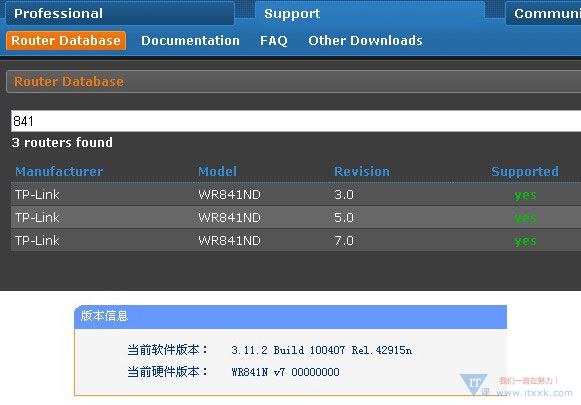
2.如果你的路由器能够被支持的话,就开始下载DD-WRT的固件,输入对应型号,打开之后就会有两个bin文件,把这两个都下载下来,这样,我们的工具就已经准备好了,下面就开始刷机了,嘎嘎。
3.首先要做的就是将路由器恢复到出厂设置,这个很简单,首先进路由器Web界面,然后单击 系统工具-恢复出厂设置,在单击“恢复出厂设置”,稍等片刻路由器就会重启,这时会就弹出来一个对话框让你输入用户名和密码,这个用户名和密码就是出厂时的,TP-LINK的路由器默认都是admin,你在恢复出厂设置之前最好是先记住你的宽带账号和密码以及你在路由器上做的设置,因为恢复出厂设置后你所有的配置都被清除了。

4.路由器恢复出厂设置后就可以开始刷机了,注意,如果你是从原厂固件刷DD-WRT的话必须先刷factory-to-ddwrt.bin这个包,也就是说如果你之前是使用的TP的固件,没有刷过DDWRT的话就必须先刷这个包,然后在刷tl-wr841nd-webflash.bin,顺序千万别弄错了。进路由Web界面,单击 系统工具-软件升级,然后选择“浏览”,找到你下载的factory-to-ddwrt.bin,单击升级,稍等几分钟,你会发现路由器界面已经变成DD-WRT的界面了,这时弹出来的界面是让你输入用户名和密码的,我这里是输入的admin admin,因为等会儿还要刷的,所以这里无所谓。
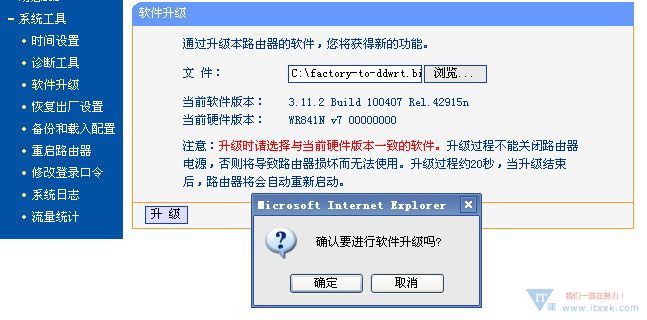

5.刷完DDWRT的原厂固件后然后在刷tl-wr841nd-webflash.bin,单击 Administration-Fireware Upgrade,在After Flashing,reset to选择框中选择 Reset to Default settings,也就是刷玩之后恢复出厂设置,然后在下面单击“浏览”,选择tl-wr841nd-webflash.bin这个包,单击Upgrade,这个时间比之前刷的原厂包时间要长一点儿,稍微等一下,刷完之后会显示和之前的页面一样,让我们设置一个用户名和密码,这里大家就输入自己的用户名和密码,然后单击“change password”,这里刷机就完成了,教大家如何将路由的界面修改成中文的,毕竟咱是中国人,单击Administration,然后往下拉,你会看到一个Language Selction,默认是 English,选择 Simplified Chinese,然后拉到最下面,单击save settings,然后单击右边的Apply,关闭Web界面重新登录即可,DD-WRT相比TPLINK自带的Web界面中多了许多功能,大家不妨去体验一下。
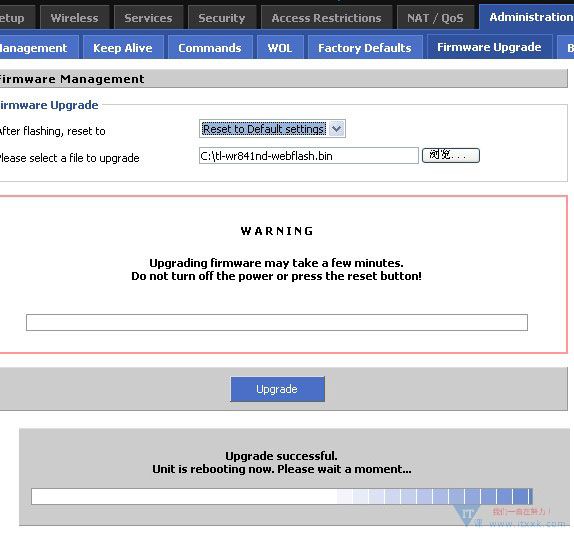
中文界面下的DD-WRT路由器界面效果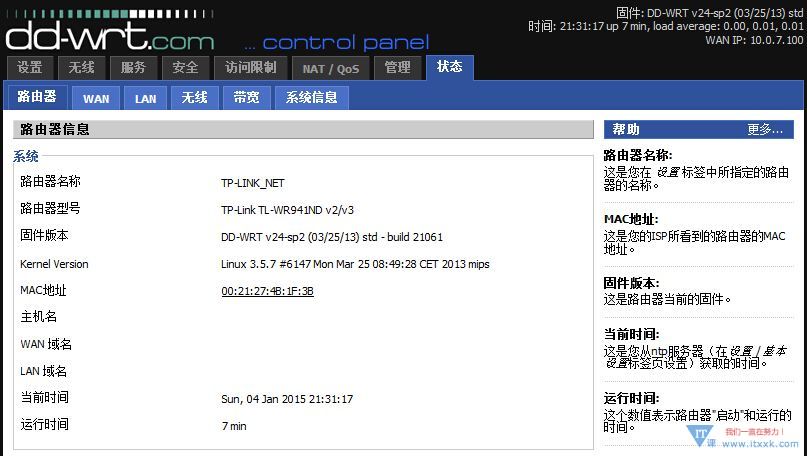







共有条评论 网友评论